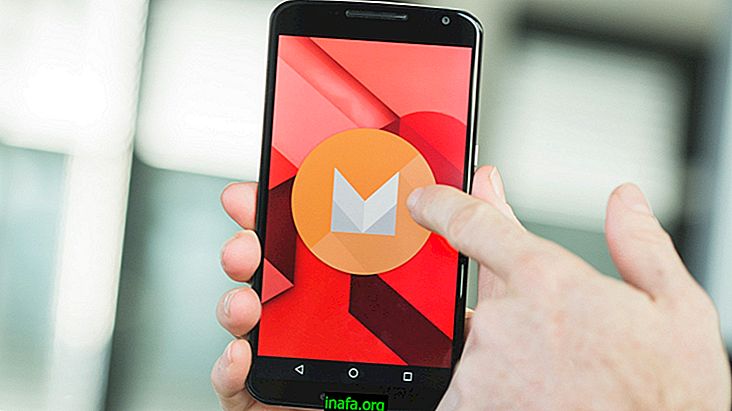Kā pārsūtīt fotoattēlus no tālruņa uz datoru 2 veidos
Mēs uzņēmām tik daudz attēlu, ka dažreiz izskatās, ka tālrunī ir bezgalīga krātuve. Līdz pēdējai stundai, kad viņš apsūdz vietu jaunām fotogrāfijām. Ko darīt tagad? Atbilde ir acīmredzama: uzziniet, kā pārsūtīt fotoattēlus no mobilā datora uz datoru.
Vēl viena alternatīva ir mākoņa krātuves pakalpojumu izmantošana. Tomēr, iespējams, nepietiks tikai ar fotoattēlu un video ievietošanu šajos serveros. Piemēram, ja zaudējat piekļuvi savam kontam, iespējams, jūs nonāksit bez attēliem.
Tāpēc ir svarīgi zināt, kā pārsūtīt fotoattēlus no mobilā datora uz datoru. Par laimi, ir vairāki veidi, kā to izdarīt. Mēs parādīsim katru no tiem turpmākajos punktos.
Ja fotoattēli tiek droši glabāti datorā, tiem varēsit piekļūt jebkurā laikā. Piemēram, domājiet, ka esat veicis ievērojamu ceļojumu un vēlaties izveidot video prezentāciju.
Izpērkot tos no datora, jūs jebkurā laikā varat izmantot fotoattēlu video rediģēšanas lietojumprogrammas, vienkārši izpērkot vēlamos attēlus. Varat arī izmantot programmas, lai rediģētu video pašā datorā.
Tagad, kad zināt dažus iemeslus, lai saprastu, cik noderīgi var būt iemācīties pārsūtīt fotoattēlus no tālruņa uz datoru, iepazīstieties ar ceļvežiem, kā to izdarīt dažādos veidos!
Kā nodot fotoattēlus no mobilā tālruņa uz datoru - 1. metode
Klasiskais veids, kā pārsūtīt attēlus uz datoru, ir, izmantojot USB kabeli. Ideālā gadījumā, ja iespējams, šai failu pārsūtīšanai vajadzētu izmantot oriģinālo lādētāja kabeli.
Ir vērts pieminēt, ka process tika veikts, izmantojot viedtālruni Android Pie un datoru Windows 10.
Izpildiet detalizētu pārskatu zemāk:
1 - pievienojiet USB kabeli datoram un mobilajam tālrunim;
2 - noteikti atļaujiet datoram piekļūt viedtālruņa failiem. Ja tālrunī parādās brīdinājums, noklikšķiniet uz Atļaut . Skatiet zemāk esošo druku;

2 - datorā piekļūstiet datora ikonai;

3 - atrodiet mobilajam tālrunim atbilstošo mapi;

4 - atrodiet DCIM mapi un piekļūstiet tai;

5 - atlasiet mapi Kamera ;

6 - izvēlieties, kurus fotoattēlus saglabāt, vai, ja jums nav pacietības atlasīt, izmantojiet Ctrl + A, lai atlasītu visus. Pēc tam izmantojiet komandu Ctrl + C, lai kopētu visus attēlus;

7 - Atgriezieties datorā un dodieties uz Windows (C :) vai Local Disk (C :), atkarībā no jūsu versijas;

8 - ar peles labo pogu noklikšķiniet uz tukšas vietas. Virziet kursoru virs Jauns un atlasiet Mape ;

9 - pārdēvēt šo mapi uz Backup Photos Mobile ;

10 - dodieties uz izveidoto mapi un izmantojiet komandu Ctrl + V. Alternatīvi, ar peles labo pogu noklikšķiniet uz jebkuras vietas un atlasiet opciju Ielīmēt ;

11 - tagad atliek tikai gaidīt pārsūtīšanu, un jums būs kopija, kas saglabāta datorā!
Kā nodot fotoattēlus no mobilā tālruņa uz datoru - 2. metode
Ja jums nav USB kabeļa vai jūs neatrodat iepriekšējo metodi ļoti praktiski, varat pārsūtīt, izmantojot mākoņu. Vienīgais nepieciešamais ir aktīvs interneta savienojums, jo tas tiks izmantots pārsūtīšanai.
Šajā piemērā izmantosim Google fotoattēlus, kas ir viens no labākajiem fotoattēlu vai videoklipu mākoņa pakalpojumiem. Izpildiet tālāk sniegto pārskatu:
1 - piekļūstiet sava mobilā tālruņa galerijai ;

2 - izvēlieties fotoattēlus, kurus vēlaties pārsūtīt uz datoru. Lai atlasītu vairākus attēlus, dažas sekundes tikai turiet ar pirkstu un pēc tam piesitiet citiem attēliem, kurus vēlaties nosūtīt;

Padoms. Šajā piemērā es izmantoju dažus fotoattēlus, ko uzņēmu mūsu WhatsApp tirdzniecības kartes apmācībai Android ierīcēs. Noklikšķiniet uz saites, lai piekļūtu ceļvedim!
3 - noklikšķiniet uz ikonas Share ;

4 - izvēlieties iespēju Augšupielādēt pakalpojumā Google fotoattēli ;

5 - apstipriniet, atvērtajā logā pieskaroties Augšupielādēt ;

6 - pagaidiet pārsūtīšanu;
7 - pēc attēlu augšupielādes pakalpojumā Google fotoattēli piekļūstiet datora lietojumprogrammai. Vienkārši noklikšķiniet uz saites;
8 - izvēlieties fotoattēlus, noklikšķinot uz mazās ikonas katra priekšskatījuma augšējā kreisajā stūrī;

9 - noklikšķiniet uz ikonas trīs vertikālu punktu veidā ekrāna augšējā labajā stūrī;

10 - noklikšķiniet uz Lejupielādēt ;

11 - gatavs! Tagad jūsu fotoattēli tiks lejupielādēti saspiestā failā. Parasti failu var atrast datora mapē Lejupielādes .
Paaugstiniet savu fotoattēlu kvalitāti!
Tagad, kad esat iemācījušies, kā pārsūtīt fotoattēlus no tālruņa uz datoru divos dažādos veidos, kā būtu pievienot papildu pieskārienu fotoattēliem, kurus uzņemat tālrunī?
Lai uzzinātu vairāk par to, kā to izdarīt, apskatiet mūsu PILNO sarakstu ar 100 lieliskām Android un iPhone fotoattēlu lietotnēm, kas jums jāzina!